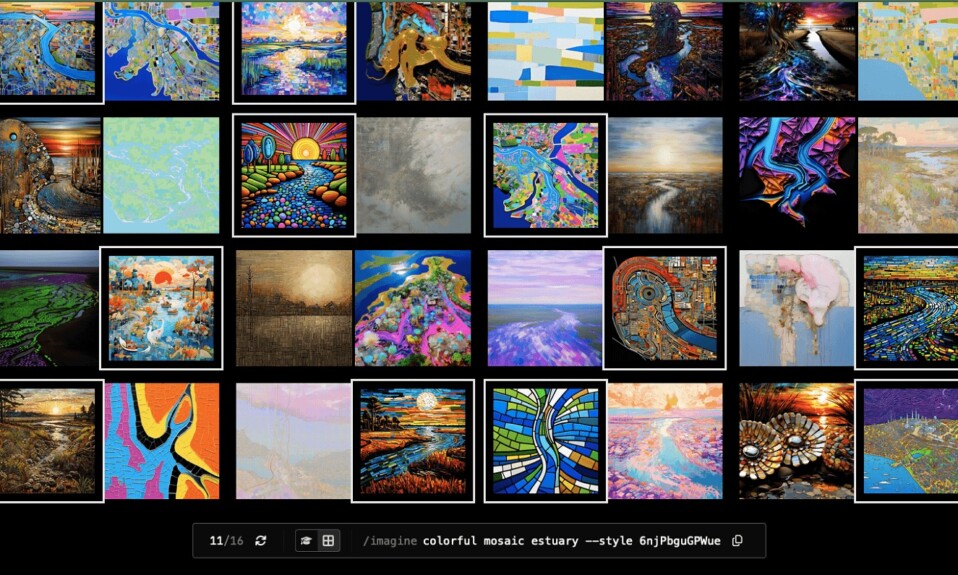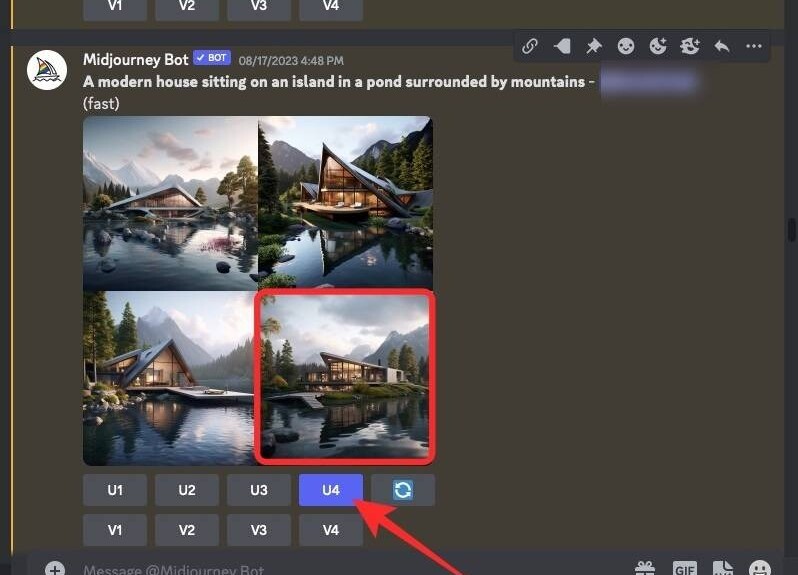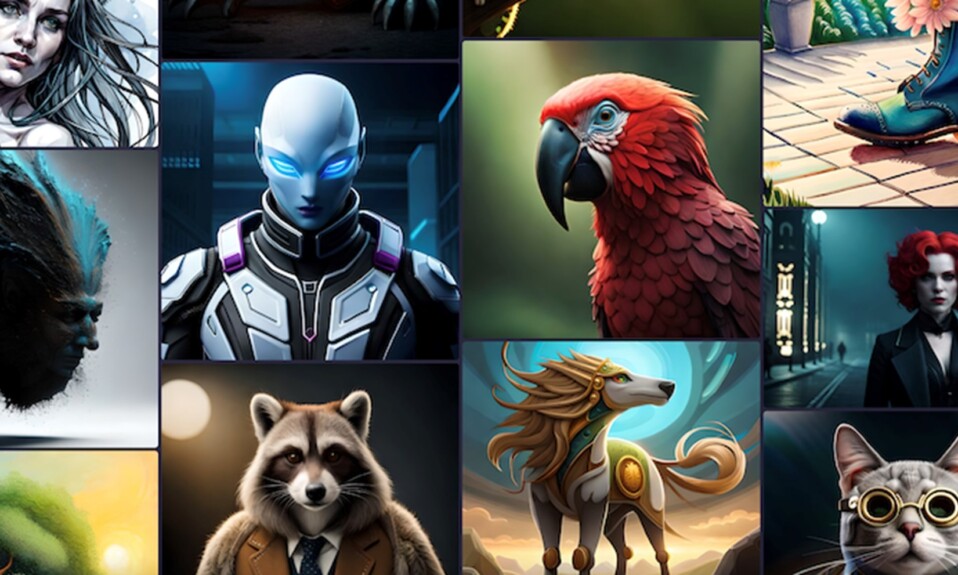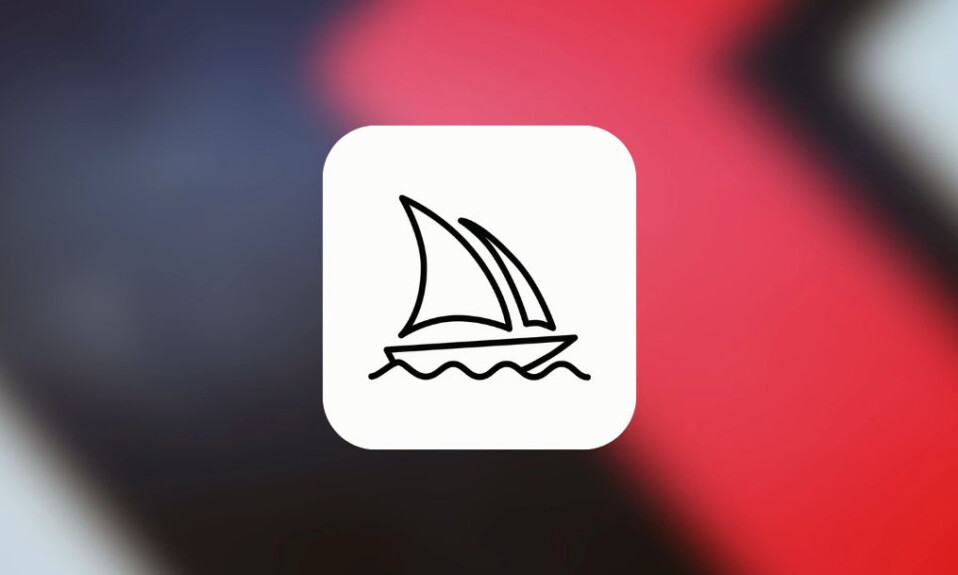
Khi bạn nhập các từ mô tả vào câu lệnh của mình, Midjourney Bot thường kết hợp mô tả thành một ý tưởng duy nhất để tạo hình ảnh dựa trên đó. Tuy nhiên, có một cách để bạn có thể xem xét hai hoặc nhiều ý tưởng một cách độc lập bằng cách sử dụng Multi Prompts. Đúng như tên gọi, Multi Prompts là một câu lệnh đã được chia thành nhiều phần khác nhau để Midjourney Bot đánh giá từng phần của câu lệnh một cách riêng biệt.
Midjourney cho phép bạn sử dụng Multi Prompts bằng cách sử dụng dấu hai chấm (::) mà bạn cần nhập mà không có dấu cách ở giữa. Dấu hai chấm sẽ được thêm vào giữa hai phần khác nhau của câu lệnh mà bạn muốn tách biệt với nhau. Về cơ bản, dấu hai chấm (::) đánh dấu phần cuối của đoạn câu lệnh, do đó, bất kỳ từ nào bạn sử dụng sau dấu hai chấm sẽ được coi là một đoạn khác của câu lệnh.
Bạn có thể sử dụng Multi Prompts trên tất cả các phiên bản Midjourney bao gồm các phiên bản 1, 2, 3, 4, 5, niji và niji 5. Nếu đầu vào bao gồm các tham số khác, bạn có thể thêm chúng vào cuối câu lệnh vì các tham số này sẽ được được xem xét một cách riêng biệt.
Khi bạn sử dụng Multi Prompts, Midjourney Bot sẽ thực hiện thêm một bước để hình dung các khái niệm khác nhau trong câu lệnh mà bạn đã phân tách bằng dấu hai chấm. Sau khi bot có thể phân biệt thành công các đoạn câu lệnh, bot sẽ bắt đầu xử lý câu lệnh bằng cách kết hợp tất cả các đoạn lại với nhau để tạo ra một tập hợp hình ảnh.
Dấu hai chấm trong câu lệnh cũng phục vụ mục đích bổ sung trên Midjourney, bạn cũng có thể sử dụng chúng để chỉ định tầm quan trọng tương đối cho từng phân đoạn bạn đã tạo trong câu lệnh của mình. Điều này có nghĩa là bạn có thể sử dụng cùng một dấu hai chấm như câu lệnh Weight để không chỉ chia câu lệnh thành nhiều đoạn mà còn gán tầm quan trọng cho các đoạn cụ thể so với các phần khác của câu lệnh.
Dấu hai chấm khác với dấu phẩy trong câu lệnh như thế nào?
Midjourney được đào tạo để nhận biết việc sử dụng dấu hai chấm, do đó giúp bạn dễ dàng chia câu lệnh của mình thành nhiều đoạn mà bạn muốn công cụ AI khái niệm hóa riêng lẻ.
Sử dụng dấu hai chấm giữa mỗi đoạn bạn muốn tách sẽ yêu cầu Midjourney Bot cô lập và giải mã các đoạn riêng biệt trước khi xử lý toàn bộ câu lệnh. Khi Midjourney xử lý xong câu lệnh với nhiều đoạn, hình ảnh thu được sẽ là sự kết hợp của các khái niệm bạn đã tạo trong câu lệnh.
Điều này không giống khi bạn sử dụng dấu phẩy (,) để phân chia các phần của câu lệnh. Midjourney không xem xét ngữ pháp hoặc dấu chấm câu khi xử lý câu lệnh. Điều này có nghĩa là các câu lệnh, trong đó bạn bao gồm dấu phẩy để phân chia các phần khác nhau trong mô tả của mình, sẽ được xử lý giống như cách mà Midjourney sẽ xử lý cùng một câu lệnh bằng dấu phẩy. Điều này là do AI của Midjourney không chính thức công nhận dấu phẩy là biểu tượng, vì vậy cách duy nhất để cấu trúc thông tin nhập là sử dụng hai dấu hai chấm mà trước đó bạn có dấu phẩy.
Khi bạn sử dụng dấu phẩy (,) để phân chia các phần trong câu lệnh của mình, Midjourney sẽ xem xét tất cả các phần trong câu lệnh cùng một lúc bằng cách trích xuất thông tin từ đó cùng nhau thành một khái niệm duy nhất. Vì vậy, mặc dù dấu phẩy có thể là một cách thực hành tốt để sắp xếp câu lệnh sao cho dễ đọc hơn, nhưng chúng sẽ không ảnh hưởng đến cách mà Midjourney nhìn nhận chúng. Để có kết quả tốt nhất, bạn có thể tách câu lệnh của mình bằng cách sử dụng hai dấu hai chấm ở bất cứ nơi nào bạn muốn sử dụng dấu phẩy.
Cách sử dụng Multi Prompts trên Midjourney
Như chúng tôi đã thiết lập cho đến bây giờ, bạn có thể sử dụng Multi Prompts trên Midjourney bằng cách thêm dấu hai chấm ngay sau phần câu lệnh mà bạn muốn tách. Cú pháp cho nhiều câu lệnh sẽ giống như sau: /imagine prompt portion A:: portion B:: portion C trong đó phần A, phần B và phần C là các phần của câu lệnh bạn muốn tách.
Để bắt đầu sử dụng Multi Prompts cho các sáng tạo hình ảnh, hãy mở bất kỳ máy chủ nào của Midjourney trên Discord hoặc truy cập Midjourney Bot từ Máy chủ Discord hoặc Discord DM. Nhấp vào hộp văn bản ở dưới cùng bất kể bạn truy cập nó như thế nào.
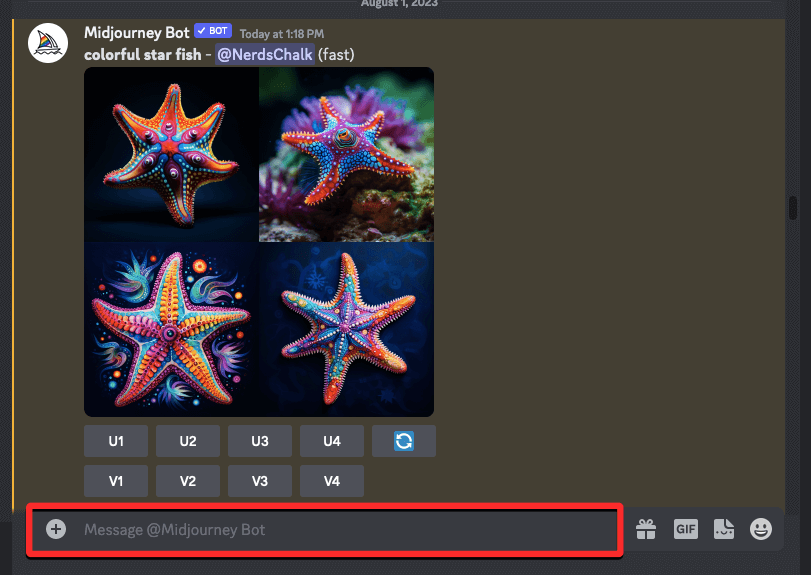
Tại đây, nhập /imagine và chọn tùy chọn /imagine từ menu.

Bây giờ, hãy nhập mô tả mong muốn cho hình ảnh bên trong hộp “câu lệnh prompt”. Trong khi viết kịch bản câu lệnh này, hãy đảm bảo bạn thêm hai dấu hai chấm ::(không có dấu cách) giữa hai phần của câu lệnh mà bạn muốn tách. Dấu hai chấm sẽ được thêm ngay sau khi kết thúc phần đầu tiên, theo sau là khoảng trắng và sau đó là phần còn lại của câu lệnh. Bạn có thể làm theo bước này để chia nhỏ câu lệnh của mình thành nhiều phần hơn và thêm các tham số cần thiết vào cuối câu lệnh.
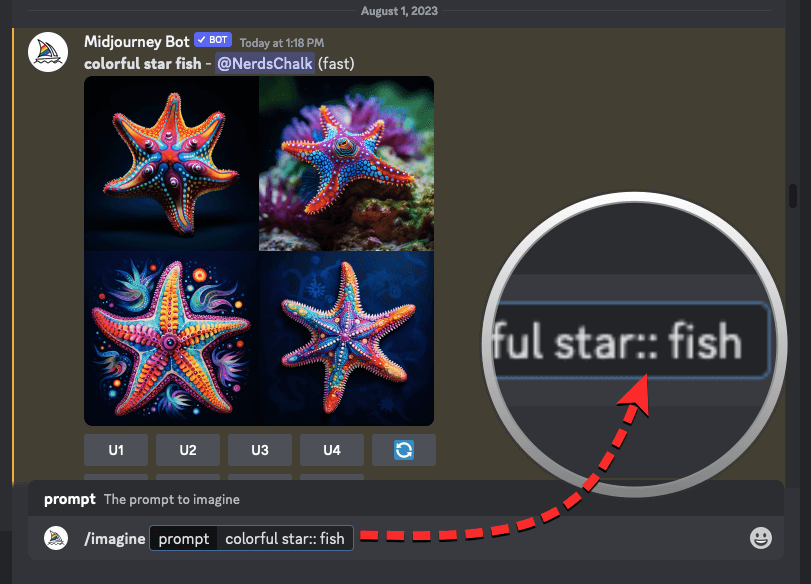
Khi câu lệnh đã sẵn sàng, hãy nhấn phím Enter trên bàn phím.
Giờ đây, Midjourney sẽ xử lý câu lệnh và tạo cho bạn một bộ gồm 4 hình ảnh dựa trên nhiều câu lệnh mà bạn đã sử dụng.
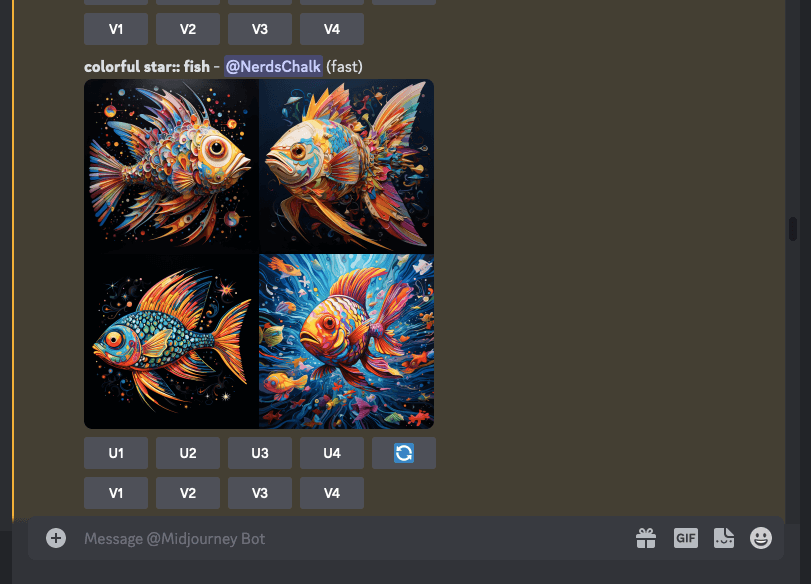
Bạn có thể thử một loạt câu lệnh có và không có dấu hai chấm để xem cách Midjourney xử lý câu lệnh trong mọi tình huống.
Điều gì sẽ xảy ra khi bạn sử dụng Multi Prompts trong Midjourney?
Để giúp bạn giải thích tầm quan trọng của cách Midjourney xử lý thông tin đầu vào dưới dạng nhiều câu lệnh, chúng tôi đã tập hợp một loạt hình ảnh mà chúng tôi tạo bằng công cụ AI cả khi có và không sử dụng dấu hai chấm.
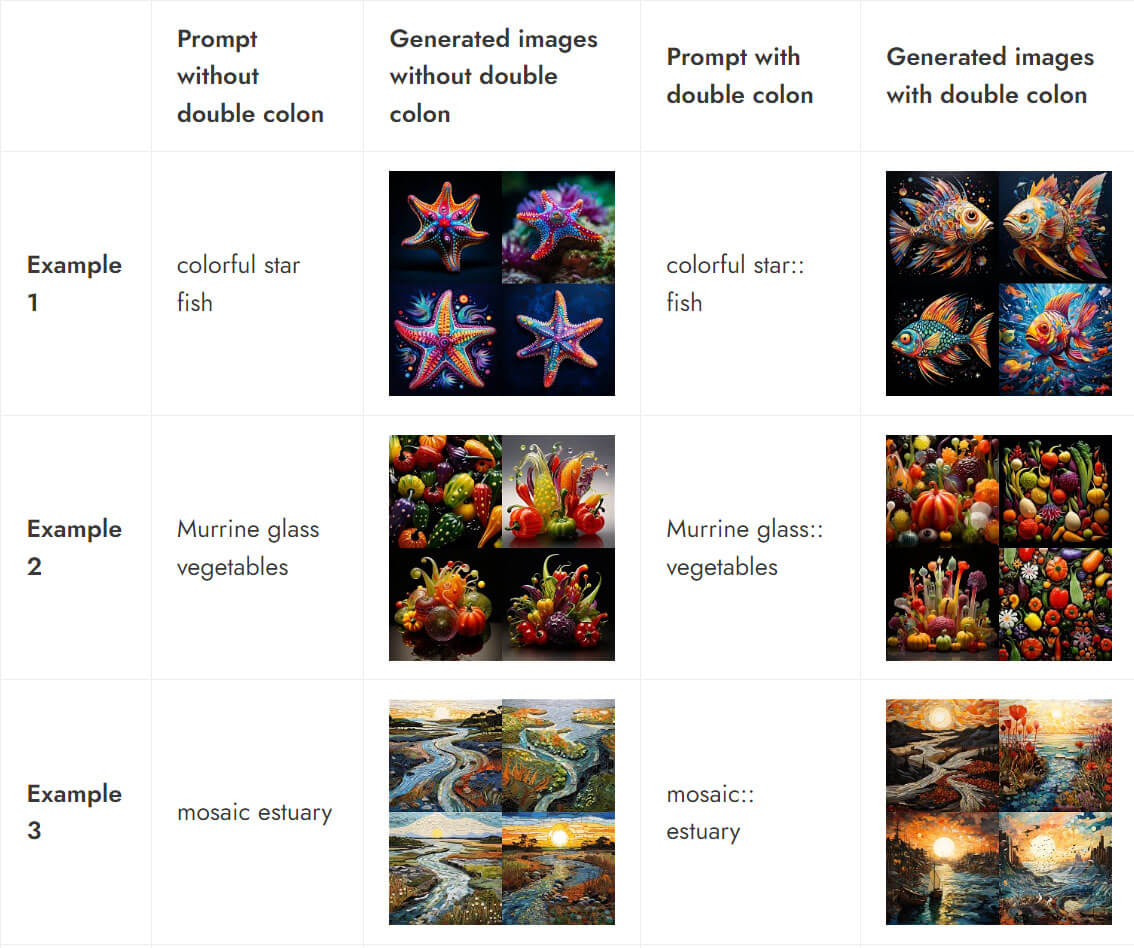
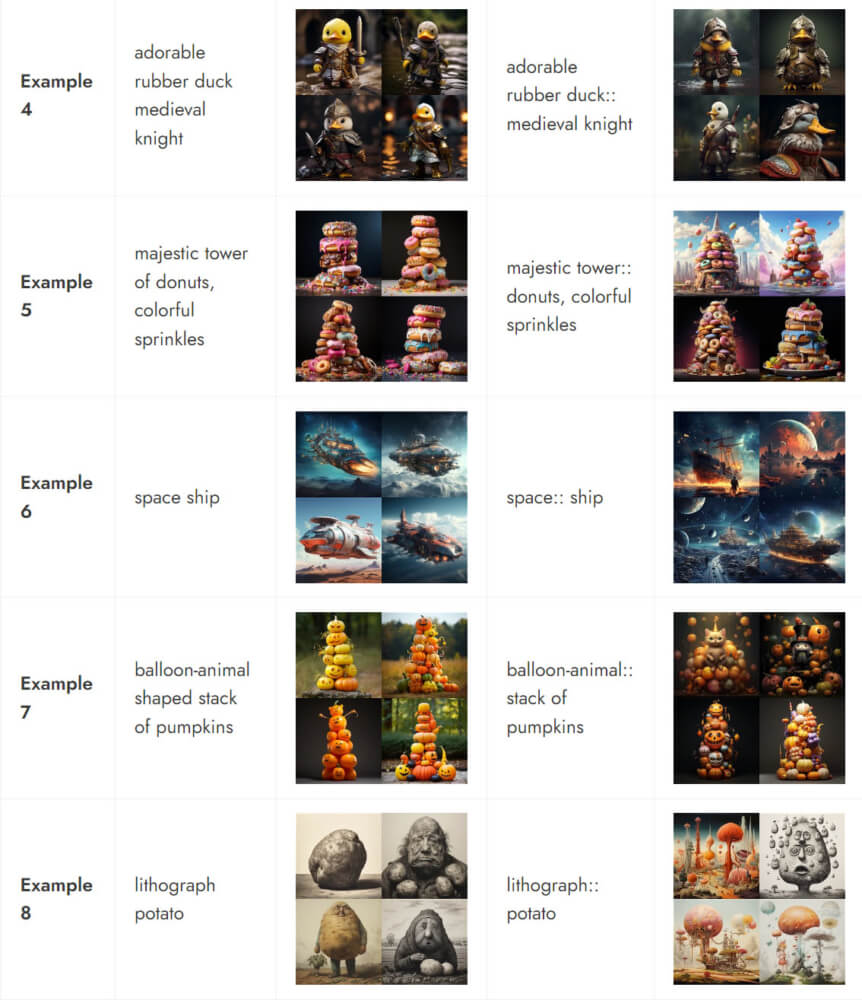
Ý nghĩa rõ ràng nhất của Multi Prompts có thể thấy được với Ví dụ 1 trong đó câu lệnh mà chúng tôi đã sử dụng tạo ra một loạt các hình ảnh đầy màu sắc của con sao biển. Khi bạn tách các từ “ngôi sao” và “con cá” bằng dấu hai chấm, Midjourney sẽ xử lý riêng từng từ này, do đó tạo ra hình ảnh hoặc một con cá đầy màu sắc làm từ các ngôi sao hoặc được bao quanh bởi các ngôi sao.
Điều này cũng đúng trong Ví dụ 6 khi Midjourney tạo ra hình ảnh của một con tàu vũ trụ khoa học viễn tưởng khi bạn không sử dụng hai dấu hai chấm để phân tách prompt. Với hai dấu hai chấm, Midjourney coi các từ “không gian” và “con tàu” là hai khái niệm khác nhau, do đó tạo ra hình ảnh một con tàu đang căng buồm trong không gian. Trong Ví dụ 8 , chúng ta có thể thấy rằng Midjourney đã xử lý các từ “lithograph” và “potato” một cách riêng biệt khi dấu hai chấm được sử dụng để phân tách prompt.
Cũng có những trường hợp hình ảnh được tạo chỉ bị thay đổi một chút. Chẳng hạn, trong Ví dụ 5 , Midjourney tạo ra một đống bánh donut đầy màu sắc khi không sử dụng hai dấu hai chấm. Trong các hình ảnh được tạo bằng cách sử dụng dấu hai chấm, trong khi Midjourney giữ lại một số bức ảnh có vẻ ngoài tương tự, một số thế hệ dường như đã nhấn mạnh riêng biệt “majestic tower” và “donuts”. Điều này cũng đúng ngay cả đối với Ví dụ 7 trong đó Midjourney tạo ra những bức ảnh trông tương tự với những thay đổi nhỏ ở đây và ở đó.
Trong một số trường hợp, việc sử dụng dấu hai chấm có thể không tạo ra hình ảnh khác hẳn so với câu lệnh bạn nhập mà không có dấu hai chấm. Rõ ràng là từ những hình ảnh bạn nhìn thấy trong Ví dụ 2 , Ví dụ 3 và Ví dụ 4 , không có bất kỳ thay đổi đáng kể nào đối với thành phần của hình ảnh được tạo bởi Midjourney có hoặc không sử dụng Multi Prompts.
Đó là tất cả những gì bạn cần biết về cách sử dụng Multi Prompts để xem xét nhiều khái niệm trên Midjourney.